ما هي ميزات أمان Android الرئيسية؟.
مضاد للسرقة AVG
تجعل ميزة AVG AntiVirus لنظام Android من مكافحة السرقة من السهل تحديد موقع هاتفك المفقود أو المسروق. الابتكارات المتقدمة تكمل معايير الأمان الصارمة لإنشاء أفضل تطبيق أمان فعلي للسرقة. يتضمن الإصدار المجاني ميزات أمان قوية ، بينما يضيف الإصدار المتميز ميزات إضافية لتوفير أقصى حماية.
 مزايا
مزايا
-
يلتقط مصيدة الكاميرا صورة للسارق ويسجل موقعه بعد ثلاثة إدخالات غير صحيحة لرقم التعريف الشخصي.
-
يصبح جهازك غير قابل للاستخدام بدون رمز PIN أو إعادة ضبط المصنع.
-
يصدر إنذار بعد ثمانية إدخالات غير صحيحة لرمز PIN.
-
سجل الصوت سرا لتحديد موقع هاتفك المفقود.
-
حدد آخر موقع معروف لهاتفك عند نفاد بطاريته.
-
أرسل رسالة شخصية إلى شاشتك الرئيسية لاستعادة هاتفك المفقود.
 سلبيات
سلبيات
امسح بيانات هاتفك دائمًا قبل بيعه أو تداوله. خلاف ذلك ، ستظل بياناتك الشخصية قابلة للوصول. يمكن لتطبيق الأمن السيبراني مثل AVG AntiVirus مسح سجل هاتفك وبياناته للحفاظ على أمانك.
ابحث عن جهازي
تساعد ميزة “العثور على جهازي” المضمنة في Google في العثور على هاتف مفقود أو مسروق. سجّل الدخول إلى حسابك وانتقل إلى صفحة موقع جهاز Google. يوفر خيارات لإيقاف منبه لمدة خمس دقائق ، أو قفل جهازك ، أو مسح جميع البيانات. يمكنك أيضًا تنزيل تطبيق أمان Google على هاتف أو جهاز لوحي آخر يعمل بنظام Android لتحديد موقع جهازك من هذا الجهاز.
 مزايا
مزايا
 سلبيات
سلبيات
 أفضل تطبيقات قفل التطبيقات لنظام Android
أفضل تطبيقات قفل التطبيقات لنظام Android
يتيح لك قفل التطبيق حماية تطبيقاتك ومجلداتك من الوصول غير المرغوب فيه. يمكن أن تعرض البيانات الحساسة في التطبيقات للخطر بسهولة أمان وخصوصية جهاز Android الخاص بك. قم بتأمين تطبيقاتك بسهولة على Android بقفل تطبيقات مخصص.
يمكنك أيضًا إخفاء التطبيقات على Android حتى لا يتمكن أحد من رؤيتها.
AppLock (من DoMobile Lab)
AppLock by DoMobile Lab هو تطبيق شائع لتأمين تطبيقاتك على هاتفك. يقوم AppLock بقفل التطبيقات والصور ومقاطع الفيديو وأي وظائف أخرى على هاتفك ، وهي طريقة رائعة لحماية خصوصيتك على Android.
 مزايا
مزايا
-
قم بقفل جميع وظائف هاتفك تقريبًا عن طريق رقم التعريف الشخصي أو النمط أو بصمة الإصبع.
-
قم بجدولة الأقفال في أوقات ومواقع معينة حتى لا تقف في طريق الإنتاجية.
-
قم بإنشاء ملفات تعريف عائلية تتضمن إعدادات أمان مختلفة.
-
منع إلغاء تثبيت التطبيقات.
 سلبيات
سلبيات
قفل التطبيق الذكي
لتجنب الإعلانات بأي ثمن ، يعد Smart Applock حلاً خاليًا من الإعلانات يلبي احتياجات الخصوصية الأساسية الخاصة بك.
 مزايا
مزايا
 سلبيات
سلبيات
 أفضل تطبيقات التشفير للأندرويد
أفضل تطبيقات التشفير للأندرويد
يؤدي التشفير إلى تشويش رسائلك قبل أن تصل إلى وجهتها. بدون تشفير ، يمكن للمتسللين اعتراض رسائلك ، ويمكن للحكومة مراقبة أنشطتك ، ويمكن لشركات الإعلان تسجيل اهتماماتك. باستخدام تشفير الملفات لنظام Android ، يكون لدى المستلم المعين فقط المفتاح لفك تشفير رسالتك.
هل سبق لك أن أرسلت بريدًا إلكترونيًا يحتوي على رقم جواز سفرك أو رقم بطاقتك الائتمانية أو معلومات شخصية أخرى؟ تشفير البريد الإلكتروني لنظام Android لا يقل أهمية عن تشفير الرسائل. سواء كنت تريد تشفير الملفات أو رسائل البريد الإلكتروني أو الرسائل ، تحقق من أفضل تطبيق تشفير لنظام Android هنا.
أفضل تطبيق لتشفير الملفات لنظام Android: Solid Explorer
يعد Solid Explorer من NeatBytes طريقة فعالة لتأمين الملفات والمجلدات الخاصة بك. تصفح هاتفك وقفل العناصر الحساسة واحفظ بياناتك المشفرة محليًا أو في خدمة التخزين السحابية المفضلة لديك.
 مزايا
مزايا
-
واجهة بديهية.
-
اختر كلمة مرور التشفير الخاصة بك.
-
متوافق مع العديد من الخدمات السحابية.
-
نسخة تجريبية مجانية لمدة 14 يومًا.
 سلبيات
سلبيات
أفضل تطبيق لتشفير البريد الإلكتروني: Protonmail
Protonmail هي أكبر خدمة بريد إلكتروني آمنة في العالم. متوافق مع قوانين الخصوصية السويسرية الصارمة للغاية ، Protonmail هو تطبيق البريد الإلكتروني go-to لأولئك الذين يرغبون في إرسال رسائل البريد الإلكتروني الخاصة بهم بشكل آمن.
 مزايا
مزايا
-
لا توجد سجلات: حتى الشركة لا تستطيع قراءة ما ترسله.
-
دعم العديد من اللغات.
-
أرسل رسائل بريد إلكتروني مشفرة إلى جميع المستلمين ، حتى لو لم يكن لديهم عنوان Protonmail.
-
الإصدار المجاني يعمل بكامل طاقته ، والإصدار المتميز ميسور التكلفة.
 سلبيات
سلبيات
أفضل تطبيقات المراسلة الآمنة
تهديدات خصوصية البيانات موجودة في كل مكان. إذا كانت الحكومة لا تراقبك ، فمن المحتمل أن شركة تكنولوجيا تتعقب عادات التصفح الخاصة بك ، أو أن مزود خدمة الإنترنت الخاص بك يقوم بتحليل التنزيلات الخاصة بك ، أو يحاول أحد المتسللين اقتحام عملك.
يرسل العديد من الأشخاص بيانات حساسة عبر تطبيقات المراسلة دون معرفة الخطر. للبقاء آمنًا ، استخدم أحد أفضل تطبيقات المراسلة الآمنة واستمر في التحكم في بياناتك.
 أفضل تطبيقات مكافحة الفيروسات للأندرويد
أفضل تطبيقات مكافحة الفيروسات للأندرويد
للحصول على خصوصية حقيقية على هاتف Android الخاص بك ، عزز أمانك من خلال اختيارنا لأفضل تطبيقات مكافحة الفيروسات.
تسمح البرامج الضارة (برامج الإعلانات وبرامج التجسس وبرامج الفدية) للمتسللين بالتسلل إلى هاتفك عبر الإنترنت. تستمر بعض برامج التجسس التي تعمل بنظام Android في التجسس عليك حتى عند إيقاف تشغيل هاتفك.
ويمكن لبرامج الفدية لنظام Android أن تجعل هاتفك بأكمله رهينة. هذا هو السبب في أن تطبيق مكافحة الفيروسات القوي الذي يقضي على جميع البرامج الضارة ، وليس فقط فيروسات الكمبيوتر ، يمكن أن يعمل أيضًا كتطبيق لمكافحة القرصنة.
قم بتأمين تطبيقاتك باستخدام برنامج قفل التطبيقات ، تمامًا مثل قفل الغرف في منزلك. قم بتأمين رسائلك باستخدام برامج التشفير ، مثل وضع الأشياء الثمينة الخاصة بك في خزنة. ولكن للحفاظ على أمانك تمامًا ، فأنت بحاجة إلى تطبيق أمان إلكتروني يراقب جميع أنواع البرامج الضارة على مدار الساعة طوال أيام الأسبوع.
برنامج AVG Antivirus
تطبيق مضاد فيروسات قوي أنتج بالفعل أكثر من 100 مليون تنزيل على Google Play ، يستحق AVG Antivirus لنظام Android سمعته. يتضمن الإصدار المجاني ميزات أمان قوية ، بينما يضيف الإصدار المتميز ميزات إضافية لتوفير أقصى حماية.
 مزايا
مزايا
-
يراقب التطبيقات وشبكات Wi-Fi بحثًا عن التهديدات الأمنية على مدار الساعة ، في الوقت الفعلي.
-
يتيح لك قفل التطبيق حماية تطبيقاتك ومجلداتك من الوصول غير المرغوب فيه.
-
يتم تحذيرك تلقائيًا من الاتصالات الخطرة أو المحفوفة بالمخاطر.
-
يتضمن وظيفة تتبع لهاتفك لتحديد موقعه في حالة فقده أو سرقته.
-
حماية الويب والبريد الإلكتروني والتطبيق في تطبيق واحد موثوق.
 سلبيات
سلبيات
مع مجموعة من الميزات التي تحميك من التطبيقات المارقة وتهديدات Wi-Fi واللصوص ، يعد AVG AntiVirus أفضل تطبيق لحظر ومنع المتسللين والبرامج الضارة.
برنامج Avast Mobile Security
Avast Mobile Security هو تطبيق للأمن السيبراني يحميك من المحتالين والتطبيقات الضارة. تتيح لك قائمة لا تصدق من الميزات أن يكون لديك فريق أمني خاص في جيبك مباشرة.
 مزايا
مزايا
-
تتحقق ميزة Hack Alert من بيانات الاعتماد الخاصة بك لتحديد ما إذا كان قد تم اختراقها في خرق البيانات.
-
منع التطبيقات من استنزاف البطارية.
-
قم بإزالة التطبيقات القديمة والملفات غير المرغوب فيها لإخلاء بعض المساحة.
-
قم بمسح البيانات عن بُعد وتشغيل إعادة ضبط المصنع لحماية هاتفك من السرقة.
 سلبيات
سلبيات
Bitdefender Mobile Security
Bitdefender Mobile Security هو تطبيق أمان شائع لهواتف Android. يمكن الوصول إلى أكثر الميزات المفيدة في الإصدار المتميز ، لكن الإصدار المجاني يوفر أسس أمان متينة.
 مزايا
مزايا
-
اشتراك سنوي ميسور التكلفة مع نسخة تجريبية مدتها 14 يومًا.
-
تحذرك حماية الويب من مواقع الويب الخطيرة.
-
يشخص العادات الخطيرة ويوصي بالإجراءات التصحيحية.
-
تتزامن ميزة WearON مع الساعات الذكية.
 سلبيات
سلبيات
 Android: أفضل المتصفحات وشبكات VPN الخاصة
Android: أفضل المتصفحات وشبكات VPN الخاصة
تخفي المتصفحات الخاصة لنظام Android محفوظات الاستعراض وعمليات البحث الخاصة بك ، بينما تحمي شبكات VPN اتصالك بالإنترنت من المتسللين والشركات ومزود خدمة الإنترنت. يمكن لشبكة VPN أيضًا منع مزود خدمة الإنترنت من اختناق بياناتك.
تحاول التطبيقات الاحتيالية خداعك لمنحها إمكانية الوصول إلى بياناتك ، لذلك عليك أن تتعلم كيفية إتقان أذونات Android. تقوم شركات أخرى بتتبعك من خلال عاداتك على الإنترنت ، لكن المتصفح الخاص يساعد في إخفاء نشاطك. تعمل أفضل المتصفحات للأمان والخصوصية على حظر ملفات تعريف الارتباط وأدوات تتبع الويب الأخرى لحماية بياناتك.
AVG Secure VPN
AVG Secure VPN هي شبكة VPN مميزة (شبكة افتراضية خاصة) لهاتف Android الخاص بك. يتكامل بسهولة مع متصفح AVG الآمن لحمايتك أينما ذهبت. يمكنك بسهولة تأمين اتصالك بالإنترنت من المتطفلين أثناء إلغاء حظر مواقع الويب والوصول إلى المحتوى الذي تريده.
 مزايا
مزايا
-
سريع وبسيط الاستعمال.
-
يدعم ما يصل إلى 10 أجهزة.
-
قم بإلغاء حظر منصات المحتوى والخدمات الأخرى المقيدة جغرافيًا.
-
يشفر اتصالك بالإنترنت ، بما في ذلك التحميلات والتنزيلات.
-
ضمان استرداد الأموال لمدة 30 يومًا ، إصدار تجريبي مجاني لمدة 7 أيام (بدون بطاقة ائتمان).
 سلبيات
سلبيات
يخفي AVG Secure VPN عنوان IP الخاص بك ويقوم بتشفير اتصالك بـ …
هل كان المقال مفيداً؟شاركه مع أصدقائك ولا تنسى لايك والتعليق
![]()
![]()
![]()

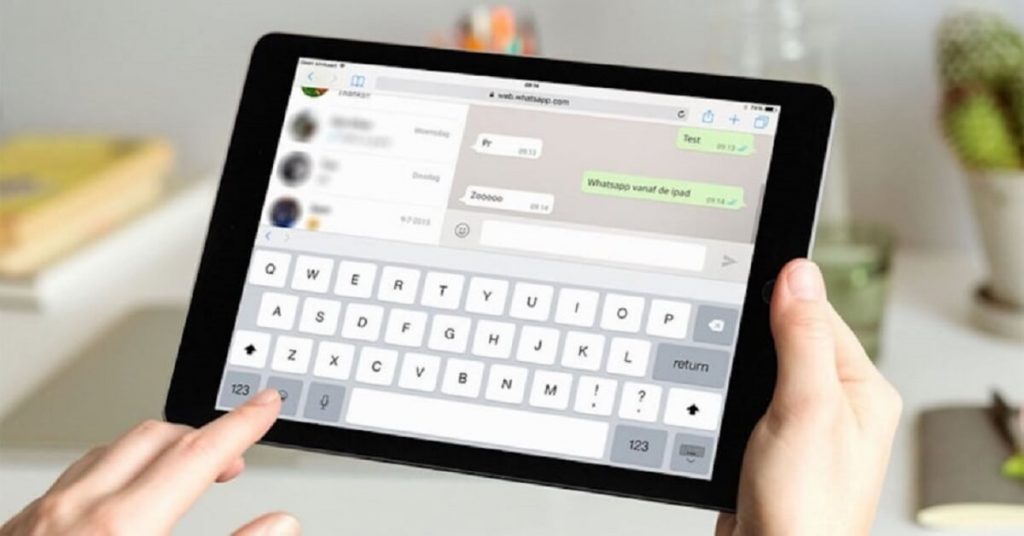
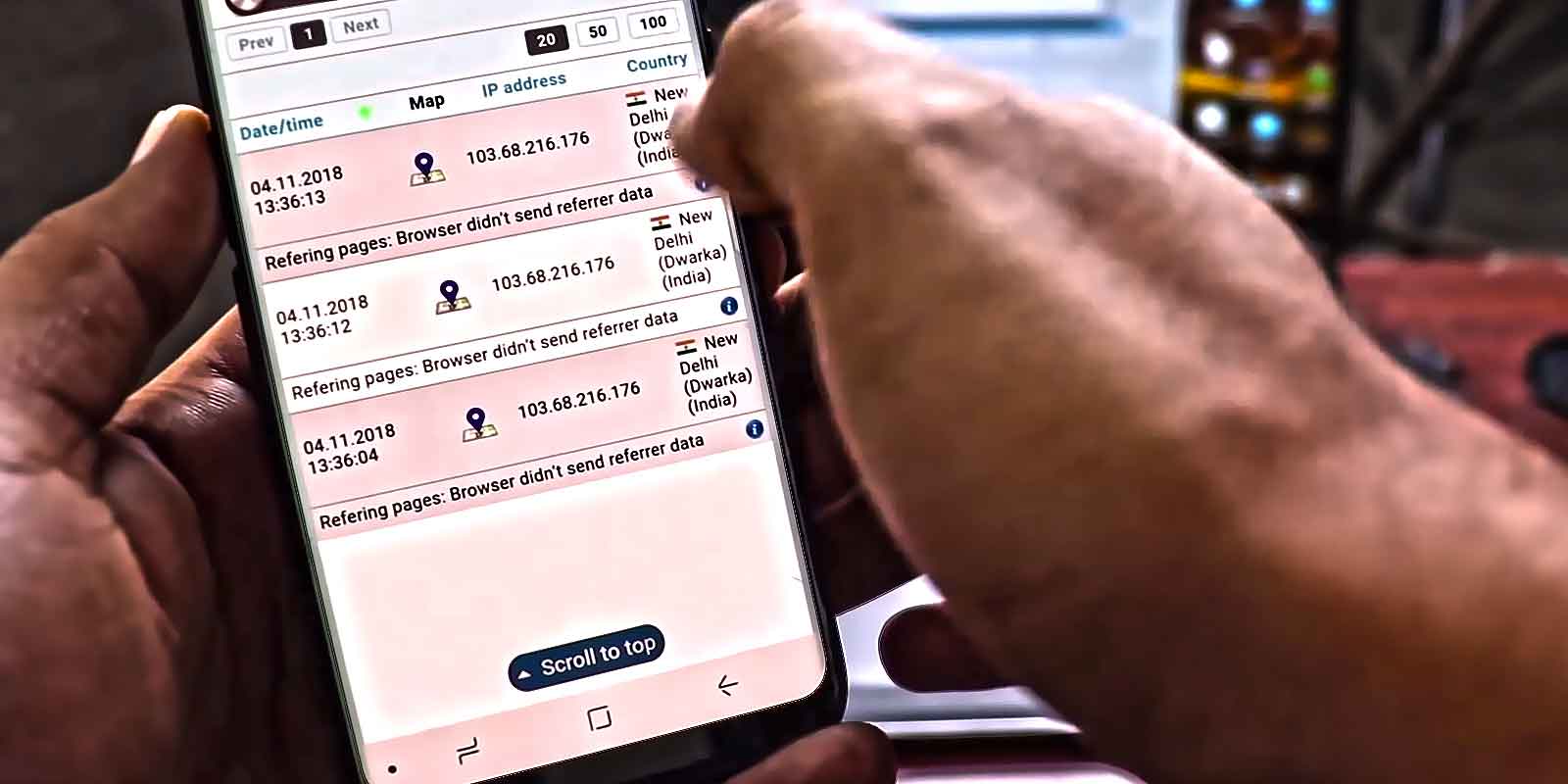

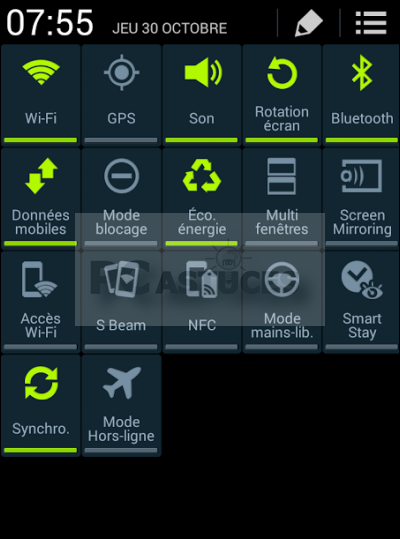
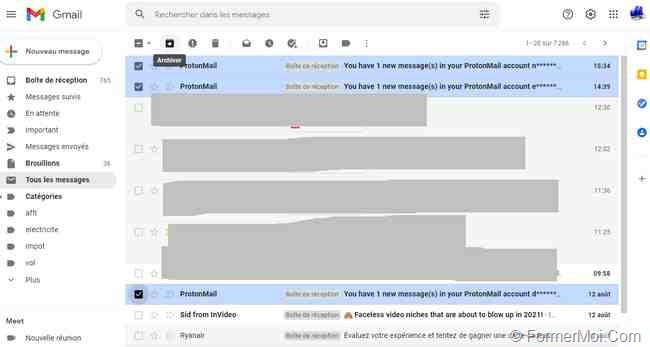

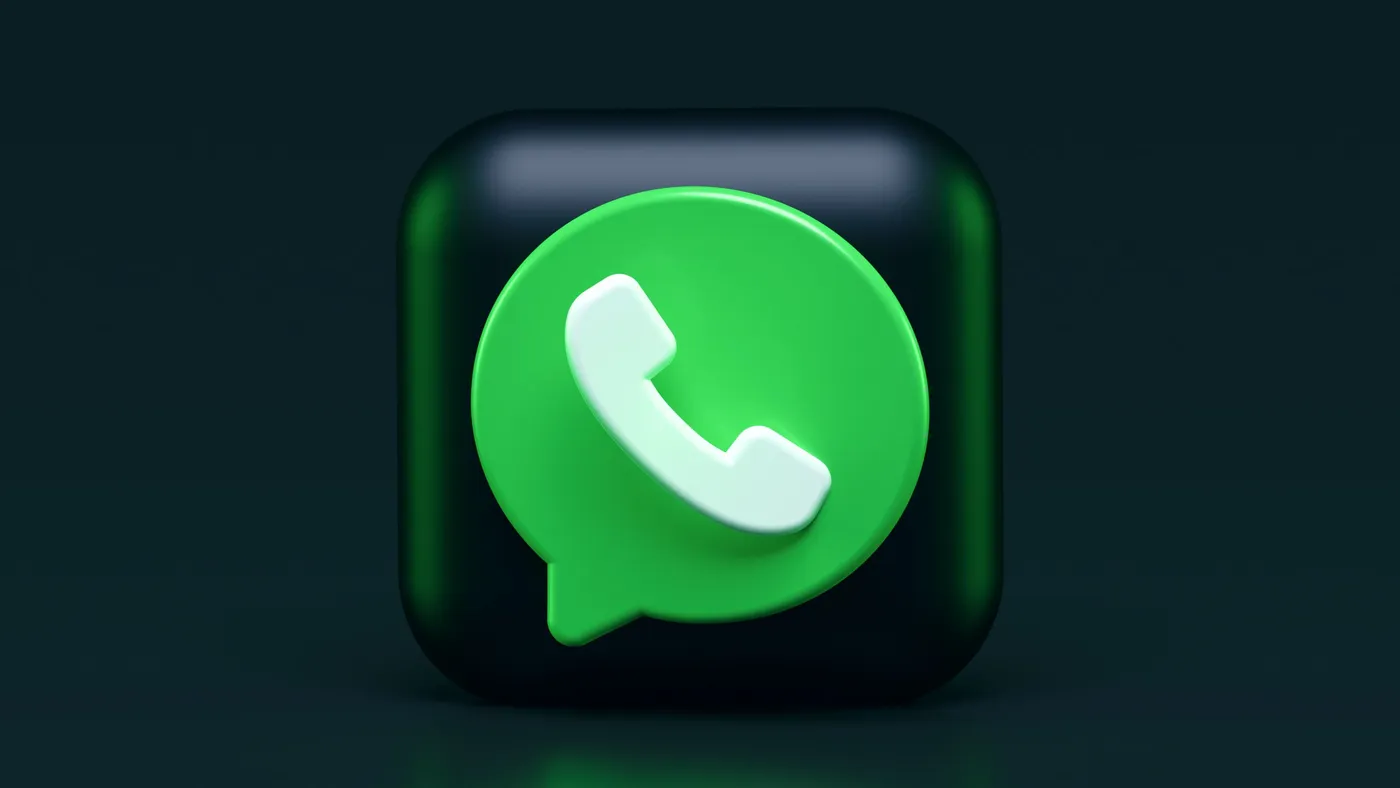 كيفية استرداد مكالمة صوتية على WhatsApp
كيفية استرداد مكالمة صوتية على WhatsApp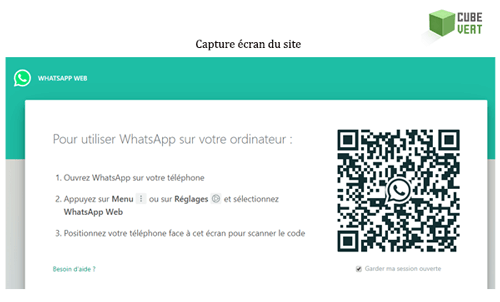
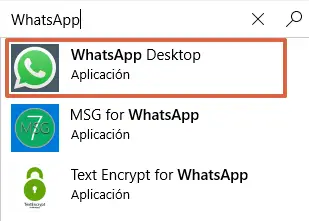
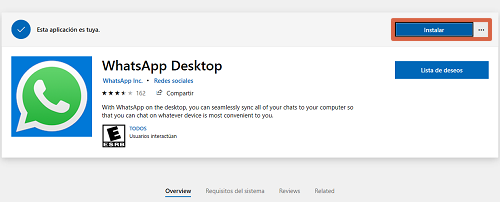
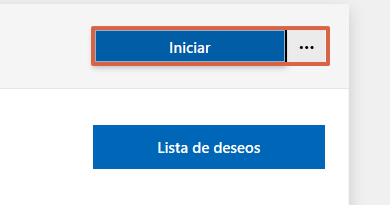
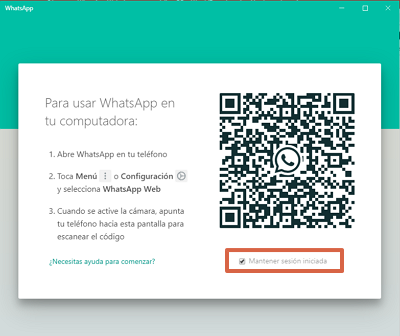
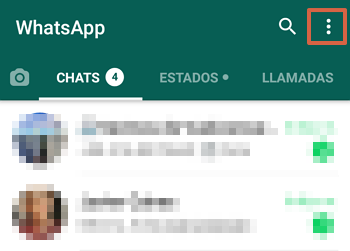
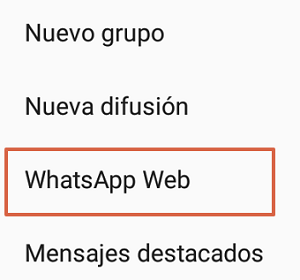
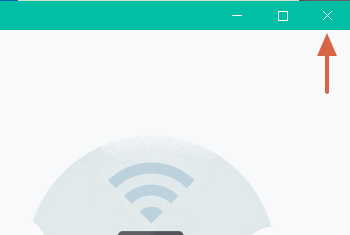
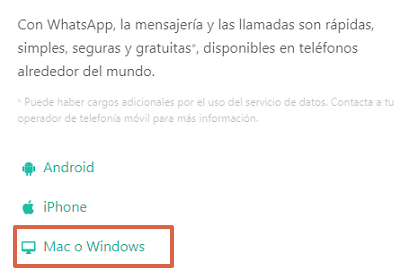
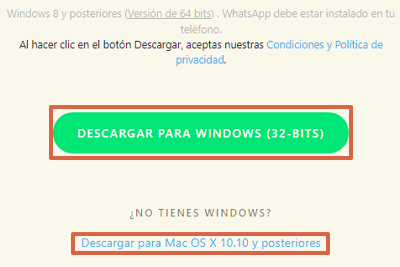
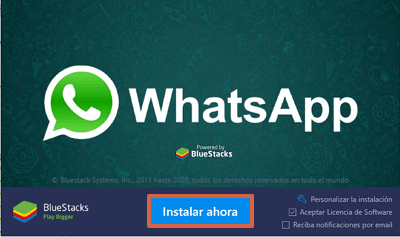
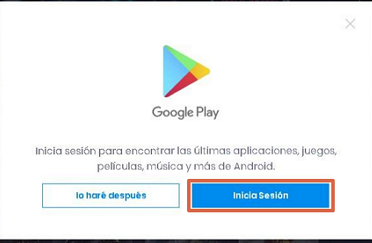
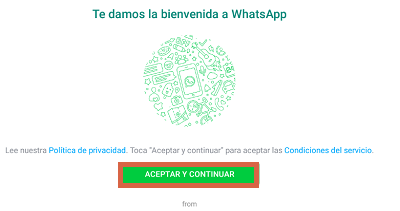
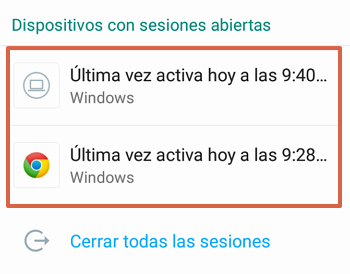
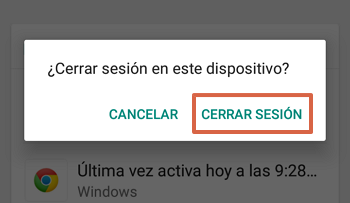

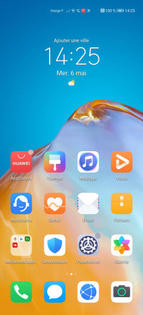
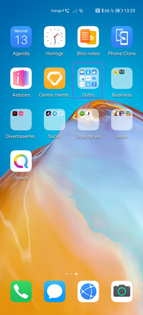
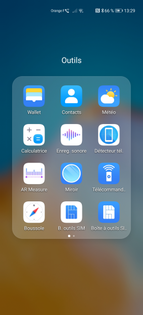
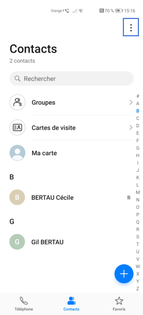
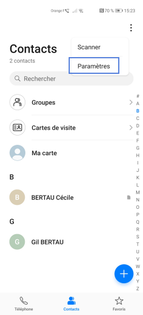
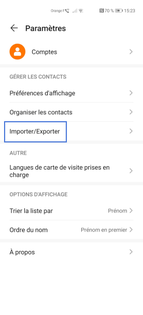
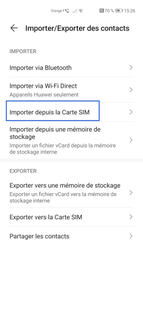
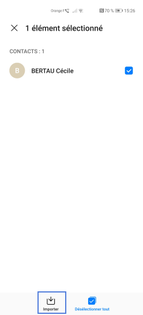
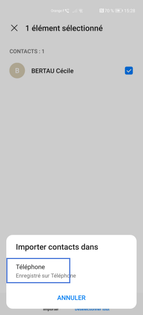
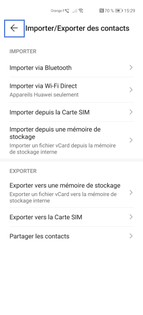
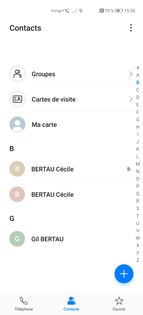
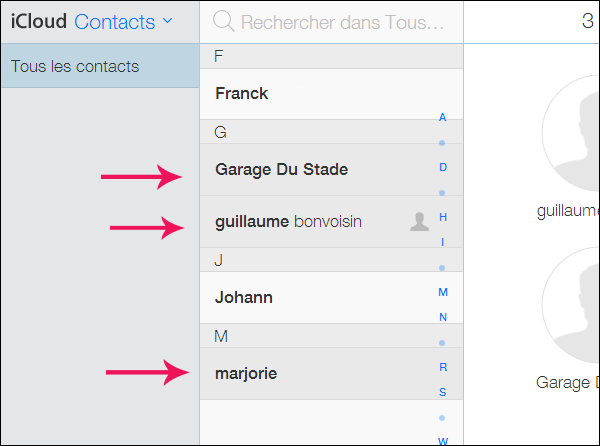

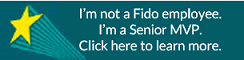
 هل كان المقال مفيداً؟شاركه مع أصدقائك ولا تنسى لايك والتعليق
هل كان المقال مفيداً؟شاركه مع أصدقائك ولا تنسى لايك والتعليق